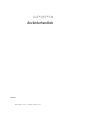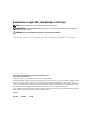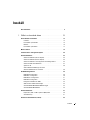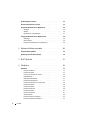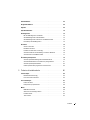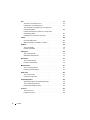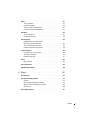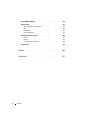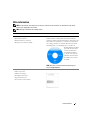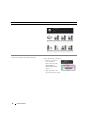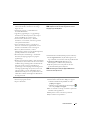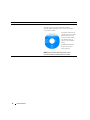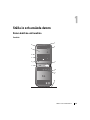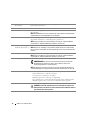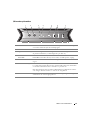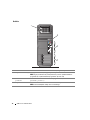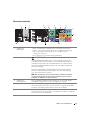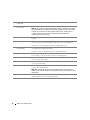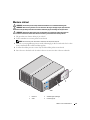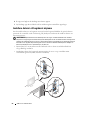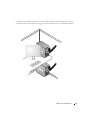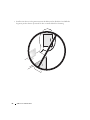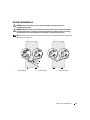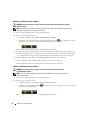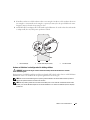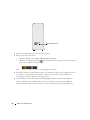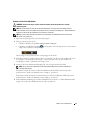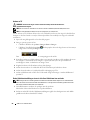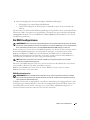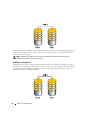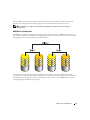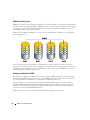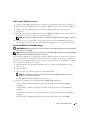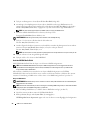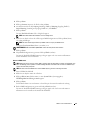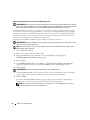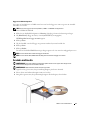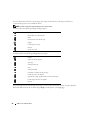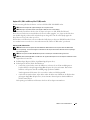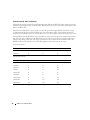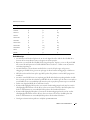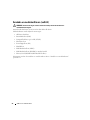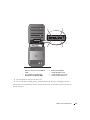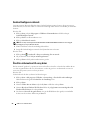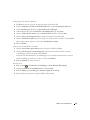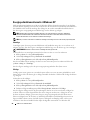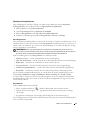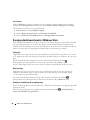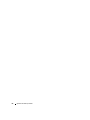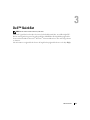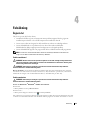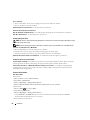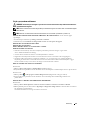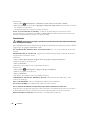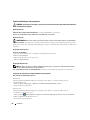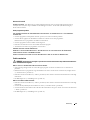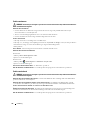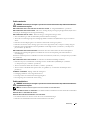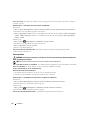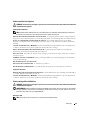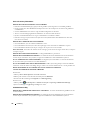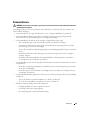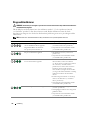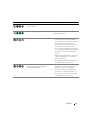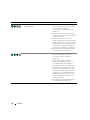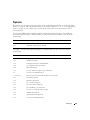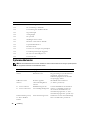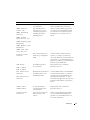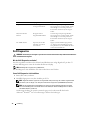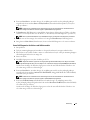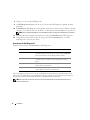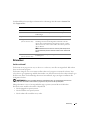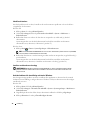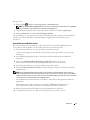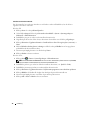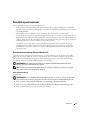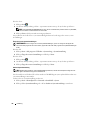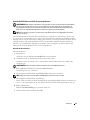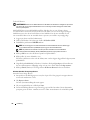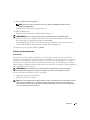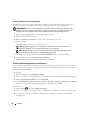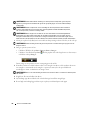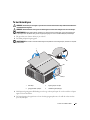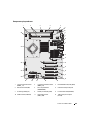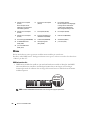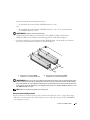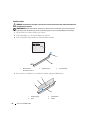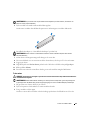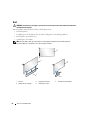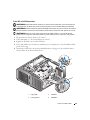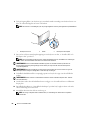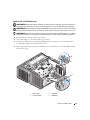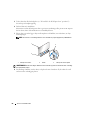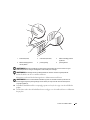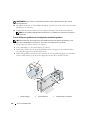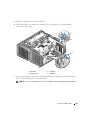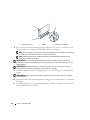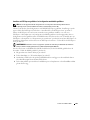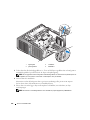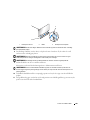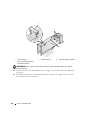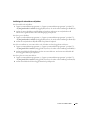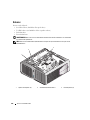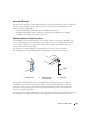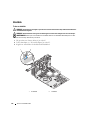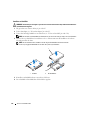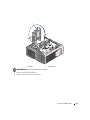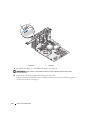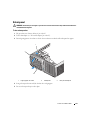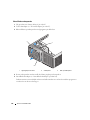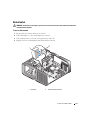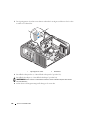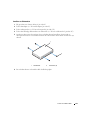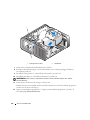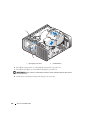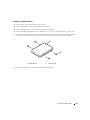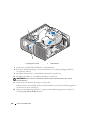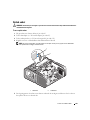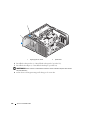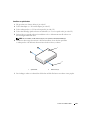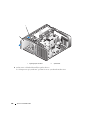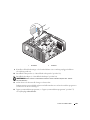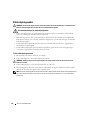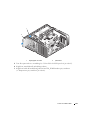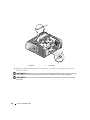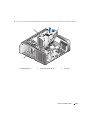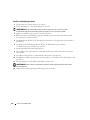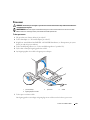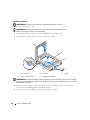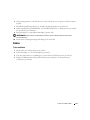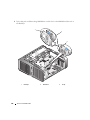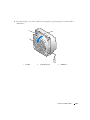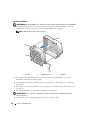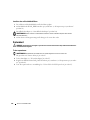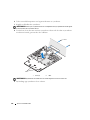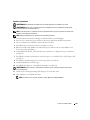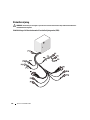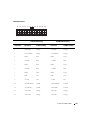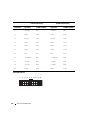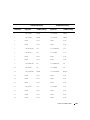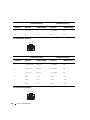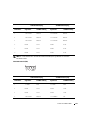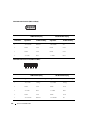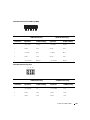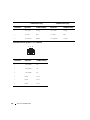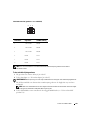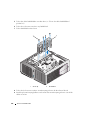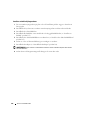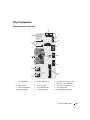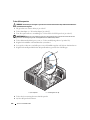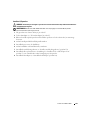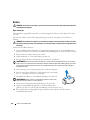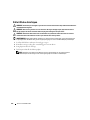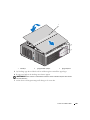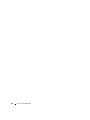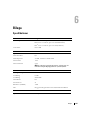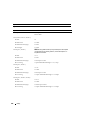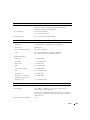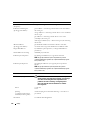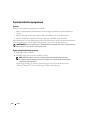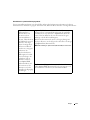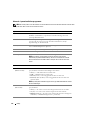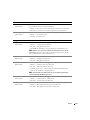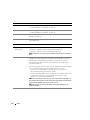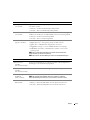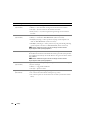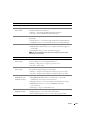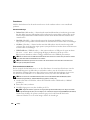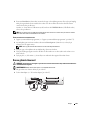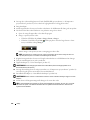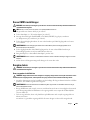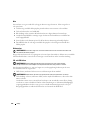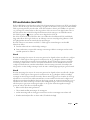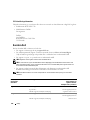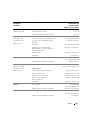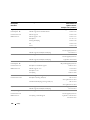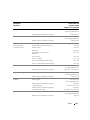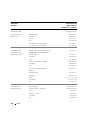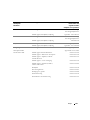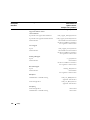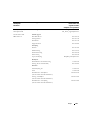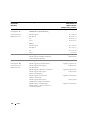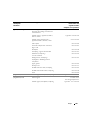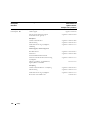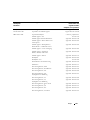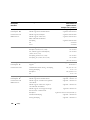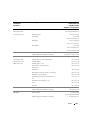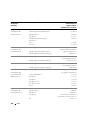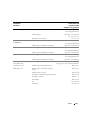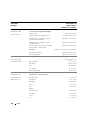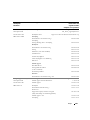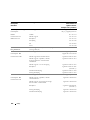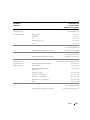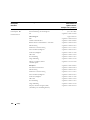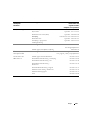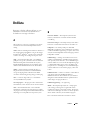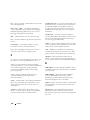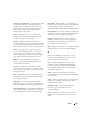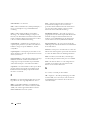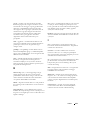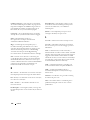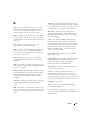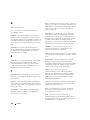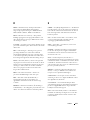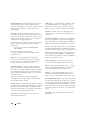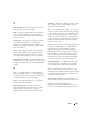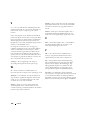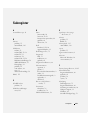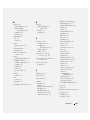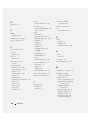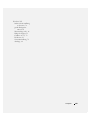www.dell.com | support.dell.com
Dell™ XPS™ 720
Användarhandbok
Modell DCDO

Kommentarer av typen Obs!, Anmärkning! och Varning!
OBS! Pekar på viktig information som kan hjälpa dig att få ut mer av din dator.
ANMÄRKNING! Under ANMÄRKNING! hittar du information om potentiell skada på maskinvaran eller dataförlust,
samt hur du undviker detta.
VARNING! Visar på en potentiell risk för egendoms-, personskador eller dödsfall.
Om du har köpt en Dell™ n Series-dator gäller inga referenser till Microsoft
®
Windows
®
-operativsystemen.
____________________
Information i det här dokumentet kan ändras utan föregående varning.
© 2007 Dell Inc. Med ensamrätt.
Återgivning i någon form utan skriftligt tillstånd från Dell Inc. är strängt förbjuden.
Varumärken som återfinns i denna text: Dell, DELL-logotypen, XPS, H2C, Inspiron, Dell Precision, Dimension, OptiPlex, Latitude, PowerEdge,
PowerVault, PowerApp, TravelLite, Strike Zone och Dell OpenManage är varumärken som tillhör Dell Inc.; Intel, Pentium, Celeron och
Intel Core 2 Extreme är antingen varumärken eller registrerade varumärken som tillhör Intel Corporation; Microsoft, Windows, Windows Vista
och Windows Vista Start-knappen är antingen varumärken eller registrerade varumärken som tillhör Microsoft Corporation i USA och/eller
andra länder. Bluetooth är ett registrerat varumärke som ägs av Bluetooth SIG, Inc. och används av Dell under licens.
Övriga varumärken kan användas i dokumentet som hänvisning till antingen de enheter som gör anspråk på varumärkena eller deras produkter.
Dell Inc. frisäger sig från allt ägandeintresse för andra varumärken än sitt eget.
Modell DCDO
April 2007 P/N JY521 Rev. A00

Innehåll 3
Innehåll
Hitta information . . . . . . . . . . . . . . . . . . . . . . . . . . . . . . . . . . 9
1 Ställa in och använda datorn . . . . . . . . . . . . . . . . . . . . . 13
Datorn bakifrån och framifrån . . . . . . . . . . . . . . . . . . . . . . . . . . 13
Framifrån
. . . . . . . . . . . . . . . . . . . . . . . . . . . . . . . . . . 13
I/O-kontakter på framsidan
. . . . . . . . . . . . . . . . . . . . . . . . . 15
Bakifrån
. . . . . . . . . . . . . . . . . . . . . . . . . . . . . . . . . . . 16
I/O-kontakter på baksidan
. . . . . . . . . . . . . . . . . . . . . . . . . 17
Montera stativet
. . . . . . . . . . . . . . . . . . . . . . . . . . . . . . . . . 19
Installera datorn i ett begränsat utrymme
. . . . . . . . . . . . . . . . . . . . 20
Ansluta bildskärmen
. . . . . . . . . . . . . . . . . . . . . . . . . . . . . . . 23
Ansluta en bildskärm (utan en adapter)
. . . . . . . . . . . . . . . . . . 24
Ansluta en bildskärm (med en adapter)
. . . . . . . . . . . . . . . . . . 24
Ansluta en bildskärm i en konfiguration för dubbla grafikkort
. . . . . . . 25
Ansluta två eller flera bildskärmar
. . . . . . . . . . . . . . . . . . . . . 27
Ansluta en TV
. . . . . . . . . . . . . . . . . . . . . . . . . . . . . . . . 28
Ändra bildskärmsinställningar så att två
eller flera bildskärmar kan användas
. . . . . . . . . . . . . . . . . . . . 28
Om RAID-konfigurationen
. . . . . . . . . . . . . . . . . . . . . . . . . . . . 29
RAID Nivå 0-konfiguration
. . . . . . . . . . . . . . . . . . . . . . . . . 29
RAID Nivå 1-konfiguration
. . . . . . . . . . . . . . . . . . . . . . . . . 30
RAID Nivå 0+1-konfiguration
. . . . . . . . . . . . . . . . . . . . . . . . 31
RAID Nivå 5-konfiguration
. . . . . . . . . . . . . . . . . . . . . . . . . 32
Konfigurera hårddiskar för RAID
. . . . . . . . . . . . . . . . . . . . . . 32
Ställa in datorn i RAID-aktiverat läge
. . . . . . . . . . . . . . . . . . . . 33
Använda NVIDIA MediaShield ROM-verktyget
. . . . . . . . . . . . . . 33
Använda NVIDIA MediaShield
. . . . . . . . . . . . . . . . . . . . . . . 34
Använda multimedia
. . . . . . . . . . . . . . . . . . . . . . . . . . . . . . . 37
Kopiera CD-, DVD- och Blu-ray Disc™ (BD)-media
. . . . . . . . . . . . 39
Användbara tips
. . . . . . . . . . . . . . . . . . . . . . . . . . . . . . 41
Använda en mediekortläsare (valfritt)
. . . . . . . . . . . . . . . . . . . . . . 42

4 Innehåll
Guiden Konfigurera nätverk . . . . . . . . . . . . . . . . . . . . . . . . . . . 44
Överföra information till en ny dator
. . . . . . . . . . . . . . . . . . . . . . 44
Energisparfunktionsalternativ i Windows XP
. . . . . . . . . . . . . . . . . . 46
Vänteläge
. . . . . . . . . . . . . . . . . . . . . . . . . . . . . . . . . . 46
Viloläge
. . . . . . . . . . . . . . . . . . . . . . . . . . . . . . . . . . . 46
Egenskaper för energialternativ
. . . . . . . . . . . . . . . . . . . . . . 47
Energisparfunktionsalternativ i Windows Vista
. . . . . . . . . . . . . . . . 48
Sleep-läge
. . . . . . . . . . . . . . . . . . . . . . . . . . . . . . . . . . 48
Hibernate-läge
. . . . . . . . . . . . . . . . . . . . . . . . . . . . . . . 48
Konfigurera inställningar för energibesparing
. . . . . . . . . . . . . . . 48
2 Optimera för bättre prestanda. . . . . . . . . . . . . . . . . . . . . 49
Teknik för dubbla grafikkort . . . . . . . . . . . . . . . . . . . . . . . . . . . 49
Optimering av klockfrekvens för CPU
. . . . . . . . . . . . . . . . . . . . . . 49
3 Dell™ QuickSet . . . . . . . . . . . . . . . . . . . . . . . . . . . . . . 51
4 Felsökning
. . . . . . . . . . . . . . . . . . . . . . . . . . . . . . . . . . 53
Åtgärda fel . . . . . . . . . . . . . . . . . . . . . . . . . . . . . . . . . . . . 53
Problem med batteri
. . . . . . . . . . . . . . . . . . . . . . . . . . . . 53
Problem med enhet
. . . . . . . . . . . . . . . . . . . . . . . . . . . . . 53
Fel på e-post, modem och Internet
. . . . . . . . . . . . . . . . . . . . . 55
Felmeddelanden
. . . . . . . . . . . . . . . . . . . . . . . . . . . . . . 56
IEEE 1394-enhetsproblem
. . . . . . . . . . . . . . . . . . . . . . . . . . 57
Problem med tangentbord
. . . . . . . . . . . . . . . . . . . . . . . . . 57
Problem med låsningar och programvara
. . . . . . . . . . . . . . . . . 58
Problem med minne
. . . . . . . . . . . . . . . . . . . . . . . . . . . . . 59
Problem med musen
. . . . . . . . . . . . . . . . . . . . . . . . . . . . 60
Problem med nätverk
. . . . . . . . . . . . . . . . . . . . . . . . . . . . 60
Problem med ström
. . . . . . . . . . . . . . . . . . . . . . . . . . . . . 61
Problem med skrivare
. . . . . . . . . . . . . . . . . . . . . . . . . . . . 61
Skannerproblem
. . . . . . . . . . . . . . . . . . . . . . . . . . . . . . 62
Problem med ljud och högtalare
. . . . . . . . . . . . . . . . . . . . . . 63
Problem med grafik och bildskärm
. . . . . . . . . . . . . . . . . . . . . 63

Innehåll 5
Strömindikatorer . . . . . . . . . . . . . . . . . . . . . . . . . . . . . . . . . 65
Diagnostikindikatorer
. . . . . . . . . . . . . . . . . . . . . . . . . . . . . . 66
Pipkoder
. . . . . . . . . . . . . . . . . . . . . . . . . . . . . . . . . . . . . 69
Systemmeddelanden
. . . . . . . . . . . . . . . . . . . . . . . . . . . . . . . 70
Dell Diagnostics
. . . . . . . . . . . . . . . . . . . . . . . . . . . . . . . . . 72
När ska Dell Diagnostics användas?
. . . . . . . . . . . . . . . . . . . . 72
Starta Dell Diagnostics från hårddisken
. . . . . . . . . . . . . . . . . . 72
Starta Dell Diagnostics från Drivers and Utilities-mediet
. . . . . . . . . 73
Huvudmenyn för Dell Diagnostics
. . . . . . . . . . . . . . . . . . . . . 74
Drivrutiner
. . . . . . . . . . . . . . . . . . . . . . . . . . . . . . . . . . . . 75
Vad är en drivrutin?
. . . . . . . . . . . . . . . . . . . . . . . . . . . . . 75
Identifiera drivrutiner
. . . . . . . . . . . . . . . . . . . . . . . . . . . . 76
Installera om drivrutiner och verktyg
. . . . . . . . . . . . . . . . . . . . 76
Använda funktionen för återställning av drivrutin i Windows
. . . . . . . 76
Använda Drivers and Utilities-mediet
. . . . . . . . . . . . . . . . . . . 77
Återställa operativsystemet
. . . . . . . . . . . . . . . . . . . . . . . . . . . 79
Använda systemåterställning i Microsoft
Windows XP . . . . . . . . . . 79
Använda Dell PC Restore och Dell Factory Image Restore
. . . . . . . . 81
Använda operativsystemsmediet
. . . . . . . . . . . . . . . . . . . . . . 83
Felsöka problem med programvara och maskinvara
. . . . . . . . . . . . 84
5 Ta bort och installera delar. . . . . . . . . . . . . . . . . . . . . . . 85
Innan du börjar . . . . . . . . . . . . . . . . . . . . . . . . . . . . . . . . . . 85
Rekommenderade verktyg
. . . . . . . . . . . . . . . . . . . . . . . . . 85
Innan du arbetar inuti datorn
. . . . . . . . . . . . . . . . . . . . . . . . 85
Ta bort datorkåpan
. . . . . . . . . . . . . . . . . . . . . . . . . . . . . . . . 87
Insidan av datorn
. . . . . . . . . . . . . . . . . . . . . . . . . . . . . . 88
Komponenter på systemkortet
. . . . . . . . . . . . . . . . . . . . . . . 89
Minne
. . . . . . . . . . . . . . . . . . . . . . . . . . . . . . . . . . . . . . . 90
DDR2 minnesöversikt
. . . . . . . . . . . . . . . . . . . . . . . . . . . . 90
Adressera minneskonfigurationer
. . . . . . . . . . . . . . . . . . . . . 91
Installera minne
. . . . . . . . . . . . . . . . . . . . . . . . . . . . . . . 92
Ta bort minne
. . . . . . . . . . . . . . . . . . . . . . . . . . . . . . . . 93

6 Innehåll
Kort . . . . . . . . . . . . . . . . . . . . . . . . . . . . . . . . . . . . . . . . 94
Ta bort PCI- och PCI Express-kort
. . . . . . . . . . . . . . . . . . . . . 95
Installera PCI- och PCI Express-kort
. . . . . . . . . . . . . . . . . . . . 97
Ta ut ett PCI Express-grafikkort från en konfiguration
med dubbla grafikkort
. . . . . . . . . . . . . . . . . . . . . . . . . . . 100
Installera ett PCI Express-grafikkort i en konfiguration
med dubbla grafikkort
. . . . . . . . . . . . . . . . . . . . . . . . . . . 103
Inställningar för nätverkskort och ljudkort
. . . . . . . . . . . . . . . . 107
Enheter
. . . . . . . . . . . . . . . . . . . . . . . . . . . . . . . . . . . . . 108
Om seriella ATA-enheter
. . . . . . . . . . . . . . . . . . . . . . . . . 109
Allmänna riktlinjer för installation av enheter
. . . . . . . . . . . . . . 109
Hårddisk
. . . . . . . . . . . . . . . . . . . . . . . . . . . . . . . . . . . . 110
Ta bort en hårddisk
. . . . . . . . . . . . . . . . . . . . . . . . . . . . 110
Installera en hårddisk
. . . . . . . . . . . . . . . . . . . . . . . . . . . 112
Enhetspanel
. . . . . . . . . . . . . . . . . . . . . . . . . . . . . . . . . . 115
Ta bort enhetspanelen
. . . . . . . . . . . . . . . . . . . . . . . . . . 115
Sätta tillbaka enhetspanelen
. . . . . . . . . . . . . . . . . . . . . . . 116
Diskettenhet
. . . . . . . . . . . . . . . . . . . . . . . . . . . . . . . . . . 117
Ta bort en diskettenhet
. . . . . . . . . . . . . . . . . . . . . . . . . . 117
Installera en diskettenhet
. . . . . . . . . . . . . . . . . . . . . . . . . 119
Mediekortläsare
. . . . . . . . . . . . . . . . . . . . . . . . . . . . . . . . 121
Ta bort en mediekortläsare
. . . . . . . . . . . . . . . . . . . . . . . . 121
Installera en mediekortläsare
. . . . . . . . . . . . . . . . . . . . . . 123
Optisk enhet
. . . . . . . . . . . . . . . . . . . . . . . . . . . . . . . . . . 125
Ta ut en optisk enhet
. . . . . . . . . . . . . . . . . . . . . . . . . . . 125
Installera en optisk enhet
. . . . . . . . . . . . . . . . . . . . . . . . . 127
Vätskekylningsenhet
. . . . . . . . . . . . . . . . . . . . . . . . . . . . . . 130
Säkerhetsinstruktioner för vätskekylningsenhet
. . . . . . . . . . . . . 130
Ta bort vätskekylningsenheten
. . . . . . . . . . . . . . . . . . . . . . 130
Installera vätskekylningsenheten
. . . . . . . . . . . . . . . . . . . . . 134
Processor
. . . . . . . . . . . . . . . . . . . . . . . . . . . . . . . . . . . . 135
Ta bort processorn
. . . . . . . . . . . . . . . . . . . . . . . . . . . . 135
Installera processorn
. . . . . . . . . . . . . . . . . . . . . . . . . . . 136

Innehåll 7
Fläktar . . . . . . . . . . . . . . . . . . . . . . . . . . . . . . . . . . . . . 137
Ta bort kortfläkten
. . . . . . . . . . . . . . . . . . . . . . . . . . . . . 137
Installera kortfläkten
. . . . . . . . . . . . . . . . . . . . . . . . . . . 140
Ta bort den valfria hårddiskfläkten
. . . . . . . . . . . . . . . . . . . . 141
Installera den valfria hårddiskfläkten
. . . . . . . . . . . . . . . . . . . 142
Systemkort
. . . . . . . . . . . . . . . . . . . . . . . . . . . . . . . . . . . 142
Ta bort systemkortet
. . . . . . . . . . . . . . . . . . . . . . . . . . . 142
Installera systemkortet
. . . . . . . . . . . . . . . . . . . . . . . . . . 145
Strömförsörjning
. . . . . . . . . . . . . . . . . . . . . . . . . . . . . . . . 146
Stifttilldelningar för likströmskontakt
till strömförsörjningsenhet (PSU)
. . . . . . . . . . . . . . . . . . . . . 146
Ta bort strömförsörjningsenheten
. . . . . . . . . . . . . . . . . . . . 155
Installera strömförsörjningsenheten
. . . . . . . . . . . . . . . . . . . 158
I/O på frontpanelen
. . . . . . . . . . . . . . . . . . . . . . . . . . . . . . . 159
I/O-komponenter på frontpanelen
. . . . . . . . . . . . . . . . . . . . 159
Ta bort I/O-frontpanelen
. . . . . . . . . . . . . . . . . . . . . . . . . 160
Installera I/O-panelen
. . . . . . . . . . . . . . . . . . . . . . . . . . . 161
Batteri
. . . . . . . . . . . . . . . . . . . . . . . . . . . . . . . . . . . . . 162
Byta ut batteriet
. . . . . . . . . . . . . . . . . . . . . . . . . . . . . . 162
Ta bort datorstativet
. . . . . . . . . . . . . . . . . . . . . . . . . . . . . . 163
Sätta tillbaka datorkåpan
. . . . . . . . . . . . . . . . . . . . . . . . . . . 164
6 Bilaga. . . . . . . . . . . . . . . . . . . . . . . . . . . . . . . . . . . . . 167
Specifikationer. . . . . . . . . . . . . . . . . . . . . . . . . . . . . . . . . 167
Systeminstallationsprogrammet
. . . . . . . . . . . . . . . . . . . . . . . . 172
Översikt
. . . . . . . . . . . . . . . . . . . . . . . . . . . . . . . . . . 172
Öppna systeminstallationsprogrammet
. . . . . . . . . . . . . . . . . . 172
Alternativ i systeminstallationsprogrammet
. . . . . . . . . . . . . . . 174
Startsekvens
. . . . . . . . . . . . . . . . . . . . . . . . . . . . . . . 180
Rensa glömda lösenord
. . . . . . . . . . . . . . . . . . . . . . . . . . . . 181

8 Innehåll
Rensa CMOS-inställningar . . . . . . . . . . . . . . . . . . . . . . . . . . 183
Rengöra datorn
. . . . . . . . . . . . . . . . . . . . . . . . . . . . . . . . . 183
Dator, tangentbord och bildskärm
. . . . . . . . . . . . . . . . . . . . 183
Mus
. . . . . . . . . . . . . . . . . . . . . . . . . . . . . . . . . . . . 184
Diskettenhet
. . . . . . . . . . . . . . . . . . . . . . . . . . . . . . . . 184
CD- och DVD-skivor
. . . . . . . . . . . . . . . . . . . . . . . . . . . . 184
FCC-meddelanden (bara USA)
. . . . . . . . . . . . . . . . . . . . . . . . . 185
Klass A
. . . . . . . . . . . . . . . . . . . . . . . . . . . . . . . . . . 185
Klass B
. . . . . . . . . . . . . . . . . . . . . . . . . . . . . . . . . . 185
FCC-identifieringsinformation
. . . . . . . . . . . . . . . . . . . . . . . 186
Kontakta Dell
. . . . . . . . . . . . . . . . . . . . . . . . . . . . . . . . . . 186
Ordlista . . . . . . . . . . . . . . . . . . . . . . . . . . . . . . . . . . . . . . 209
Sakregister
. . . . . . . . . . . . . . . . . . . . . . . . . . . . . . . . . . . 221

Hitta information 9
Hitta information
OBS! En del funktioner eller media kan vara valfria och inte levereras med datorn. En del funktioner eller media
kanske inte är tillgängliga i vissa länder.
OBS! Ytterligare information kan medfölja datorn.
Vad är det du söker efter? Här hittar du det
• Ett diagnostikprogram för datorn
• Drivrutiner för datorn
• Dokumentation för enheterna
• Desktop System Software (DSS)
Drivers and Utilities-media
Dokumentation och drivrutiner har redan installerats
på datorn. Du kan använda mediet Drivers and Utilities för
att installera om drivrutiner (se “Installera om drivrutiner
och verktyg” på sidan 76), läsa dokumentation eller köra
Dell Diagnostics (se “Dell Diagnostics” på sidan 72).
Readme-filer kan medfölja
på mediet med den allra
senaste informationen
om tekniska ändringar
av datorn eller avancerat
tekniskt referensmaterial
för tekniker eller erfarna
användare.
OBS! Drivrutiner och dokumentationsuppdateringarna
finns på support.dell.com.
• Information om garantier
• Villkor (bara USA)
• Säkerhetsanvisningar
• Myndighetsinformation
• Ergonomiinformation
• Licensavtal för slutanvändare
Dell™ Produktinformationsguide

10 Hitta information
• Konfigurera datorn
Installationsdiagram
• Servicenummer och expresskod
• Microsoft
®
Windows
®
Produktnyckeletikett
Servicenummer och Microsoft Windows-produktnyckel
Dessa etiketter finns på datorn.
• Använd servicenumret
för att identifiera
datorn när du använder
support.dell.com
eller kontaktar teknisk
support.
• Ange expresskoden som
vägval när du ringer support.
Vad är det du söker efter? Här hittar du det

Hitta information 11
• Solutions (Lösningar) — Tips för felsökning,
artiklar från tekniker, onlinekurser och vanliga
frågor och svar
• Community (Grupp) — Onlinediskussion
med andra Dell-kunder
• Upgrades (Uppgraderingar) — Uppgraderings-
information för olika komponenter, till exempel
minnen, hårddiskar och operativsystem
• Customer Care (Kundservice) — Kontakt-
information, servicesamtal, orderstatus, garantier
och reparationsinformation
• Service and Support (Service och support) —
Status för servicesamtal, supporthistorik, service-
kontrakt och onlinediskussioner med support
• Reference (Referensmaterial) — Dator-
dokumentation, detaljer om min datorkonfiguration,
produktspecifikationer och faktablad
• Downloads (Filer för hämtning) — Certifierade
drivrutiner, korrigeringsprogram och program-
uppdateringar
• Desktop System Software (DSS) — Om du installerar
om operativsystemet för datorn bör du även installera
om DSS-verktyget. DSS upptäcker automatiskt din
dator och operativsystemet och installerar de
uppdateringar som är lämpliga för din konfiguration
och viktiga uppdateringar för operativsystemet och
support för Dell™ 3,5-tums USB-diskettenheter,
Intel
®
Pentium
®
M-processorer, optiska enheter och
USB-enheter. DSS är nödvändig för att Dell-datorn
ska fungera korrekt.
Dells webbplats för support — support.dell.com
OBS! Välj ditt område eller affärssegment för att visa
lämpliga supportwebbplatser.
Så här laddar du ned DSS (Desktop System Software):
1
Gå till
support.dell.com
, välj ditt affärssegment och
ange sedan ditt servicenummer eller din produktmodell.
2
Välj
Drivers & Downloads
(Drivrutiner och
hämtningsfiler) och klicka sedan på
Go
(Gå).
3
Välj ditt operativsystem och språk och sök efter
nyckelordet
Desktop System Software
.
OBS! Användargränssnittet på support.dell.com kan
variera beroende på dina val.
• Använda Windows™-operativsystemet
• Arbeta med program och filer
• Anpassa skrivbordet
Windows Hjälp och support
1
Så här kommer du åt Windows Hjälp och support:
• I Windows XP klickar du på
Start
och sedan
på
Hjälp och support
.
• I Windows Vista™ klickar du på Start-knappen
och sedan på
Hjälp och support
.
2
Skriv ett ord eller en mening som beskriver problemet
och klicka sedan på pilikonen.
3
Klicka på det avsnitt som beskriver problemet.
4
Följ instruktionerna på skärmen.
Vad är det du söker efter? Här hittar du det

12 Hitta information
• Installera om operativsystemet
Operativsystemsmedia
Operativsystemet är redan installerat på datorn.
Använd mediet Operating System om du vill installera
om operativsystemet.
När du har installerat om
operativsystemet använder
du mediet Drivers and
Utilities för att installera
om drivrutiner för de
enheter som medföljde
datorn.
Produktnyckeletiketten
för operativsystemet
sitter på datorn.
OBS! Färgen på mediet Operating System varierar
beroende på vilket operativsystem du har beställt.
Vad är det du söker efter? Här hittar du det

Ställa in och använda datorn 13
Ställa in och använda datorn
Datorn bakifrån och framifrån
Framifrån
6
8
1
10
2
3
4
5
11
7
12
9

14 Ställa in och använda datorn
1 I/O-kontakter
på framsidan
Sätt i USB-enheter och andra enheter i
lämpliga kontakter (
se “I/O-kontakter
på framsidan” på sidan 15).
2 3,5-tums enhetsfack (2) Kan innehålla en extra mediekortläsare eller diskettenhet.
3-6 5,25-tums enhetsfack (4) Kan innehålla en optisk hårddisk eller SATA-hårddisk i en 5,25-tums hållare
för enhetsfack.
OBS! Hårddiskhållaren kan bara användas i 5,25-tums enhetsfack. Diskettenheten/
mediekortläsaren och hårddiskhållare är inte utbytbara.
7 frontpanelsindikatorer (4) Använd ordningen mellan dessa diagnostikindikatorer som hjälp när du felsöker
ett problem med datorn (se “Dell Diagnostics” på sidan 72).
OBS! Färgen på indikatorerna på frontpanelen kan justeras i systeminstallations-
programmet (se “Systeminstallationsprogrammet” på sidan 172).
8 knapp för utmatning av
bricka till optisk enhet (4)
Använd för att mata ut enhetsbrickan i en optisk enhet.
OBS! Knappen för utmatning av bricka till den optiska enheten är inte ett handtag.
Dörrarna öppnas automatiskt när utmatningsknappen trycks ned och enhetsbrickan
matas ut.
9 frontpanelsindikatorer (4) Flerfärgade indikatorer lyser upp datorns framsida.
OBS! Färgen på indikatorerna på frontpanelen kan justeras i systeminstallations-
programmet (se “Systeminstallationsprogrammet” på sidan 172).
10 strömknapp Tryck på den här knappen om du vill starta datorn.
ANMÄRKNING! På grund av risken att förlora data bör du inte använda
strömknappen för att stänga av datorn. Stäng i stället av datorn med
avstängningsfunktionen i operativsystemet.
OBS! Strömknappen kan även användas för att väcka systemet eller försätta det
i ett energisparläge (se “Energisparfunktionsalternativ i Windows XP” på sidan 46).
11 strömindikator Strömindikatorn tänds och blinkar eller lyser för att ange olika status:
• Ingen indikator lyser — Datorn är avstängd.
• Fast grönt sken — Datorn är i normalläge.
• Blinkande grönt sken — Datorn är i energisparläge.
• Fast gulbrunt sken — Ett problem kan ha uppstått med en installerad enhet.
• Blinkande gulbrunt sken — Ett internt strömproblem kan ha uppstått.
12 stativ Montera stativet för att ge stöd åt systemet.
VARNING! Stativet bör alltid monteras för att säkerställa att systemet står
stabilt. Om datorn inte monteras i stativet kan datorn välta vilket kan resultera
i personskada eller skada på datorn.

Ställa in och använda datorn 15
I/O-kontakter på framsidan
4567213
1 mikrofonkontakt Använd mikrofonkontakten för att ansluta till en persondator för inmatning
av röst eller musik i ett ljud- eller telefonprogram.
2 hörlurskontakt Använd hörslurskontakten för att ansluta hörlurarna.
3 diagnostikindikatorer (4) Använd ordningen mellan dessa diagnostikindikatorer som hjälp när du felsöker
ett problem med datorn (se “Dell Diagnostics” på sidan 72).
4 aktivitetsindikator
för hårddisk
Indikatorn för hårddisken lyser när datorn läser data från eller skriver data
till hårddisken. Den kan också lysa när en enhet, som CD-spelaren, är igång.
5 nätverkslänksindikator Nätverkslänkindikatorn är tänd när anslutningen mellan ett nätverk och datorn
är god.
6 USB 2.0-kontakter (2) Använd USB-kontakterna på framsidan för enheter som du ansluter till ibland
t.ex. flash-minnesnycklar, kameror eller startbara USB-enheter. Mer information
om startbara USB-enheter finns i “Startsekvens” på sidan 180.
Dell rekommenderar att du använder USB-kontakterna på baksidan för enheter
som vanligtvis alltid är anslutna t.ex. skrivare och tangentbord.
7 IEEE 1394-kontakt Använd IEEE 1394-kontakten för dataenheter med hög hastighet t.ex. digital-
videokameror och externa lagringsenheter.

16 Ställa in och använda datorn
Bakifrån
1
3
4
2
1 strömkontakt Sätt i strömkabeln. Kontaktens utseende kan skilja sig från den på bilden.
2 bakpanelsindikatorer (2) Flerfärgade indikatorer lyser upp I/O-panelen på datorns baksida.
OBS! Färgen på indikatorerna på bakpanelen kan justeras i systeminstallations-
programmet (se “Systeminstallationsprogrammet” på sidan 172).
3 I/O-kontakter
på baksidan
Sätt i USB-enheter och andra enheter i
lämpliga kontakter
(se “I/O-kontakter
på baksidan” på sidan 17).
4 kortplatser Använd kontakter för alla installerade PCI- och PCI Express-kort.
OBS! En del kontaktplatser stödjer kort av normallängd.

Ställa in och använda datorn 17
I/O-kontakter på baksidan
1 indikator för
länkintegritet
• Grön — Anslutningen mellan datorn och ett 10 Mbit/s-nätverk är god.
• Orange — Anslutningen mellan datorn och ett 100 Mbit/s-nätverk är god.
• Gul — Anslutningen mellan datorn och ett 1 000 Mbit/s-nätverk
(1 Gbit/s-nätverk) är god.
• Av — Datorn har ingen fysisk anslutning till nätverket.
2 nätverkskortkontakt ANMÄRKNING! Sätt inte i en telefonkabel i nätverkskortkontakten.
Använd nätverkskortkontakten för att ansluta datorn till ett nätverk eller
en bredbandsenhet. Anslut ena änden av en nätverkskabel till antingen ett
nätverksjack eller din nätverks- eller bredbandsenhet och sedan den andra
änden till nätverkskortkontakten på datorn. När nätverkskabeln klickar till
sitter den i ordentligt.
På datorer med ytterligare nätverkskontaktkort använder du kontakterna
på kortet och datorns baksida när du ställer in flera nätverksanslutningar
(t.ex. separat intranät eller extranät).
OBS! Dell rekommenderar att du använder Category 5-sladdar och kontakter
för nätverket. Om du måste använda Category 3-sladdar tvingar du nätverks-
hastigheten till 10 Mbps för att uppnå säker drift.
3 indikator för
nätverksaktivitet
Den gula indikatorn blinkar när datorn skickar eller tar emot nätverksdata.
Om trafiken är hög kan det se ut som om lampan lyser oavbrutet.
4 tangentbordskontakt Anslut ett vanligt PS/2-tangentbord i den lila tangentbordskontakten. Stäng av
datorn och alla anslutna enheter innan du ansluter ett tangentbord till datorn.
Om du har ett USB-tangentbord ansluter du det till en USB-port.
5 muskontakt Anslut en vanlig PS/2-mus i den gröna muskontakten. Stäng av datorn och alla
anslutna enheter innan du ansluter en mus till datorn. Om du har en USB-mus
ansluter du den till en USB-kontakt.
14
1213
15
9
10
11
45 6 7 8
213

18 Ställa in och använda datorn
6 sidosurround-
ljudkontakt
Använd sidosurround-kontakten (silver) till de anslutna extrahögtalarna.
7 center/subwoofer/
LFE-kontakt
Använd den (orange) subwoofer-kontakten för att ansluta en enkel subwoofer.
OBS! LFE (Low Frequency Effects)-ljudkanalen som finns i ljudscheman för digitalt
surround-ljud sänder bara lågfrekvent information på 80 Hz och lägre. LFE-kanalen
använder en subwoofer för att återge extremt låga bastoner. System som inte
använder subwoofers kan växla LFE-informationen till huvudhögtalarna
i inställningarna för surround-ljud.
8 surround-ljudkontakt Använd (den svarta) surround-ljudkontakten för att ansluta flerkanalsutrustade
högtalare.
9 linjeingångskontakt Använd (den blå) kontakten för linjeingång för att ansluta en in-/uppspelnings-
enhet, exempelvis en kassettbandspelare, CD-spelare eller videobandspelare.
På datorer som har ett ljudkort använder du kontakten på kortet.
10 linjeutgångs-/
hörlurskontakt
Använd (den gröna) kontakten för linjeutgång för att ansluta hörlurar
och högtalare med inbyggd förstärkare.
På datorer som har ett ljudkort använder du kontakten på kortet.
11 mikrofonkontakt Använd (den rosa) mikrofonkontakten för att ansluta till en persondator
för inmatning av röst eller musik i ett ljud- eller telefonprogram.
12 optisk S/PDIF-kontakt Använd den optiska S/PDIF-kontakten för att överföra digitalt ljud utan att gå
via en analog ljudomvandling.
13 RCA S/PDIF-kontakt Använd RCA S/PDIF-kontakten för att överföra digitalt ljud utan att gå via
en analog ljudomvandling.
14 USB 2.0-kontakter (6) Använd USB-kontakterna på baksidan för enheter som vanligtvis alltid är anslutna
t.ex. skrivare och tangentbord.
OBS! Dell rekommenderar att du använder USB-kontakterna på framsidan för
enheter som du ansluter till ibland t.ex. flash-minnesnycklar, kameror eller startbara
USB-enheter.
15 IEEE 1394-kontakt Använd IEEE 1394-kontakten för dataenheter med hög hastighet t.ex.
digitalvideokameror och externa lagringsenheter.

Ställa in och använda datorn 19
Montera stativet
VARNING! Innan du börjar bör du följa säkerhetsinstruktionerna i Produktinformationsguide.
VARNING! Datorn är tung och kan vara svår att hantera. Be någon om hjälp att lyfta, flytta eller luta
datorn och lyft alltid på rätt sätt för att undvika skador. Böj dig inte samtidigt som du lyfter datorn.
VARNING! Stativet bör alltid monteras för att säkerställa att systemet står stabilt. Om datorn inte
monteras i stativet kan datorn välta vilket kan resultera i personskada eller skada på datorn.
1
Följ procedurerna i “Innan du börjar” på sidan 85.
2
Ta bort tumskruven som sitter på datorns undersida.
OBS! Om tumskruven inte redan sitter i stativet har den förpackats separat.
3
Sätt i de sex justeringsflikarna på motsvarande inskärningar på datorns undersida och för sedan
stativet framåt tills alla sex flikarna kläms på plats.
4
Se till att skruvhålet på stativet sitter i linje med skruvhålet på datorns undersida.
5
Sätt i skruven i skruvhålet och dra sedan åt skruven så att stativet fästs i datorns undersida.
1 fästskruv 2 stabiliseringsfot (stängd)
3 stativ 4 inskärningar (6)
3
4
1
2

20 Ställa in och använda datorn
6
Be någon om hjälp när du försiktigt sätter datorn upprätt.
7
Lyft försiktigt upp datorns baksida och för stabiliseringsfoten utåt till det öppna läget.
Installera datorn i ett begränsat utrymme
Om du installerar datorn i ett begränsat utrymme kan det begränsa luftflödet och påverka datorns
prestanda och eventuellt orsaka överhettning. Följ riktlinjerna nedan när du installerar datorn i ett
begränsat utrymme:
ANMÄRKNING! Specifikationerna för driftstemperatur som anges i användarhandboken visar maximal
temperatur för omgivningen. Du måste ta hänsyn till rumstemperaturen när du installerar datorn i ett begränsat
utrymme. Om rumstemperaturen t.ex. är 25° och beroende på datorns specifikationer, kan det hända att du bara
har mellan 5 och 10 grader temperaturmarginal innan du når datorns maximala driftstemperatur. Detaljer om
datorns specifikationer finns i “Specifikationer” på sidan 167.
• Lämna minst 10,2 cm utrymme runt alla ventilerade sidor av datorn så att luft kan flöda fritt
och ge tillräcklig ventilation.
• Om det finns dörrar i det begränsade utrymmet måste de vara av en typ som tillåter minst
30 % luftflöde genom utrymmet (framsida och baksida).
Sidan laddas...
Sidan laddas...
Sidan laddas...
Sidan laddas...
Sidan laddas...
Sidan laddas...
Sidan laddas...
Sidan laddas...
Sidan laddas...
Sidan laddas...
Sidan laddas...
Sidan laddas...
Sidan laddas...
Sidan laddas...
Sidan laddas...
Sidan laddas...
Sidan laddas...
Sidan laddas...
Sidan laddas...
Sidan laddas...
Sidan laddas...
Sidan laddas...
Sidan laddas...
Sidan laddas...
Sidan laddas...
Sidan laddas...
Sidan laddas...
Sidan laddas...
Sidan laddas...
Sidan laddas...
Sidan laddas...
Sidan laddas...
Sidan laddas...
Sidan laddas...
Sidan laddas...
Sidan laddas...
Sidan laddas...
Sidan laddas...
Sidan laddas...
Sidan laddas...
Sidan laddas...
Sidan laddas...
Sidan laddas...
Sidan laddas...
Sidan laddas...
Sidan laddas...
Sidan laddas...
Sidan laddas...
Sidan laddas...
Sidan laddas...
Sidan laddas...
Sidan laddas...
Sidan laddas...
Sidan laddas...
Sidan laddas...
Sidan laddas...
Sidan laddas...
Sidan laddas...
Sidan laddas...
Sidan laddas...
Sidan laddas...
Sidan laddas...
Sidan laddas...
Sidan laddas...
Sidan laddas...
Sidan laddas...
Sidan laddas...
Sidan laddas...
Sidan laddas...
Sidan laddas...
Sidan laddas...
Sidan laddas...
Sidan laddas...
Sidan laddas...
Sidan laddas...
Sidan laddas...
Sidan laddas...
Sidan laddas...
Sidan laddas...
Sidan laddas...
Sidan laddas...
Sidan laddas...
Sidan laddas...
Sidan laddas...
Sidan laddas...
Sidan laddas...
Sidan laddas...
Sidan laddas...
Sidan laddas...
Sidan laddas...
Sidan laddas...
Sidan laddas...
Sidan laddas...
Sidan laddas...
Sidan laddas...
Sidan laddas...
Sidan laddas...
Sidan laddas...
Sidan laddas...
Sidan laddas...
Sidan laddas...
Sidan laddas...
Sidan laddas...
Sidan laddas...
Sidan laddas...
Sidan laddas...
Sidan laddas...
Sidan laddas...
Sidan laddas...
Sidan laddas...
Sidan laddas...
Sidan laddas...
Sidan laddas...
Sidan laddas...
Sidan laddas...
Sidan laddas...
Sidan laddas...
Sidan laddas...
Sidan laddas...
Sidan laddas...
Sidan laddas...
Sidan laddas...
Sidan laddas...
Sidan laddas...
Sidan laddas...
Sidan laddas...
Sidan laddas...
Sidan laddas...
Sidan laddas...
Sidan laddas...
Sidan laddas...
Sidan laddas...
Sidan laddas...
Sidan laddas...
Sidan laddas...
Sidan laddas...
Sidan laddas...
Sidan laddas...
Sidan laddas...
Sidan laddas...
Sidan laddas...
Sidan laddas...
Sidan laddas...
Sidan laddas...
Sidan laddas...
Sidan laddas...
Sidan laddas...
Sidan laddas...
Sidan laddas...
Sidan laddas...
Sidan laddas...
Sidan laddas...
Sidan laddas...
Sidan laddas...
Sidan laddas...
Sidan laddas...
Sidan laddas...
Sidan laddas...
Sidan laddas...
Sidan laddas...
Sidan laddas...
Sidan laddas...
Sidan laddas...
Sidan laddas...
Sidan laddas...
Sidan laddas...
Sidan laddas...
Sidan laddas...
Sidan laddas...
Sidan laddas...
Sidan laddas...
Sidan laddas...
Sidan laddas...
Sidan laddas...
Sidan laddas...
Sidan laddas...
Sidan laddas...
Sidan laddas...
Sidan laddas...
Sidan laddas...
Sidan laddas...
Sidan laddas...
Sidan laddas...
Sidan laddas...
Sidan laddas...
Sidan laddas...
Sidan laddas...
Sidan laddas...
Sidan laddas...
Sidan laddas...
Sidan laddas...
Sidan laddas...
Sidan laddas...
Sidan laddas...
Sidan laddas...
Sidan laddas...
Sidan laddas...
Sidan laddas...
Sidan laddas...
Sidan laddas...
Sidan laddas...
Sidan laddas...
Sidan laddas...
Sidan laddas...
Sidan laddas...
Sidan laddas...
-
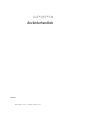 1
1
-
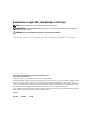 2
2
-
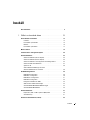 3
3
-
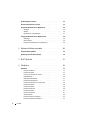 4
4
-
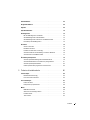 5
5
-
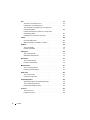 6
6
-
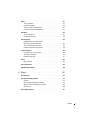 7
7
-
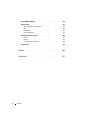 8
8
-
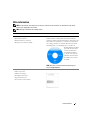 9
9
-
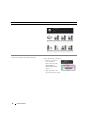 10
10
-
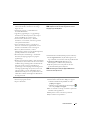 11
11
-
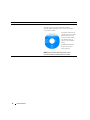 12
12
-
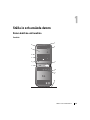 13
13
-
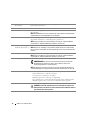 14
14
-
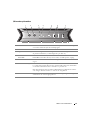 15
15
-
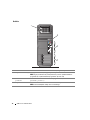 16
16
-
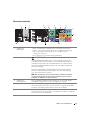 17
17
-
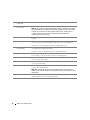 18
18
-
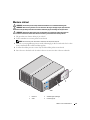 19
19
-
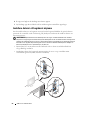 20
20
-
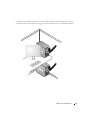 21
21
-
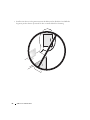 22
22
-
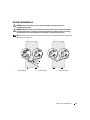 23
23
-
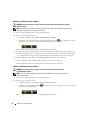 24
24
-
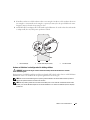 25
25
-
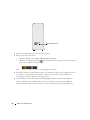 26
26
-
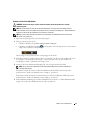 27
27
-
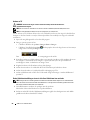 28
28
-
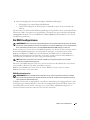 29
29
-
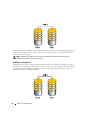 30
30
-
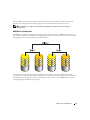 31
31
-
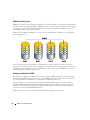 32
32
-
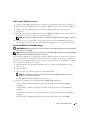 33
33
-
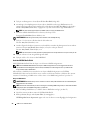 34
34
-
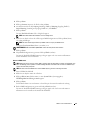 35
35
-
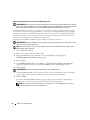 36
36
-
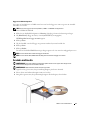 37
37
-
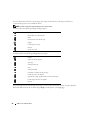 38
38
-
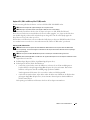 39
39
-
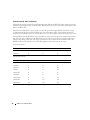 40
40
-
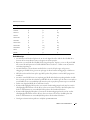 41
41
-
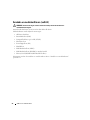 42
42
-
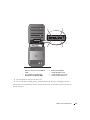 43
43
-
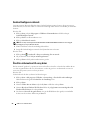 44
44
-
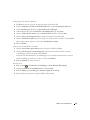 45
45
-
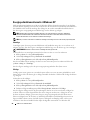 46
46
-
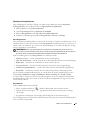 47
47
-
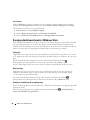 48
48
-
 49
49
-
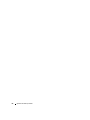 50
50
-
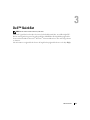 51
51
-
 52
52
-
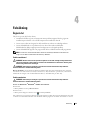 53
53
-
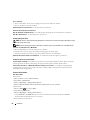 54
54
-
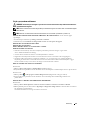 55
55
-
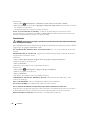 56
56
-
 57
57
-
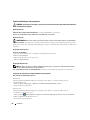 58
58
-
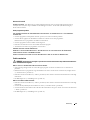 59
59
-
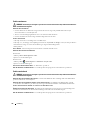 60
60
-
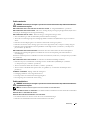 61
61
-
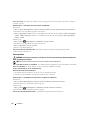 62
62
-
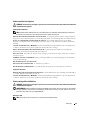 63
63
-
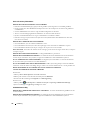 64
64
-
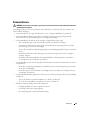 65
65
-
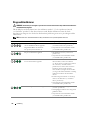 66
66
-
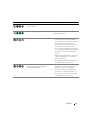 67
67
-
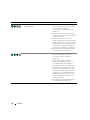 68
68
-
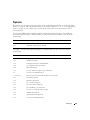 69
69
-
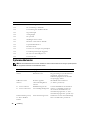 70
70
-
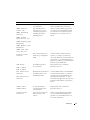 71
71
-
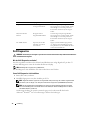 72
72
-
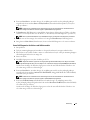 73
73
-
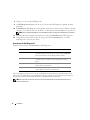 74
74
-
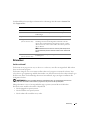 75
75
-
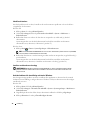 76
76
-
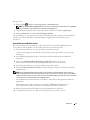 77
77
-
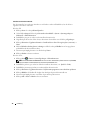 78
78
-
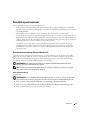 79
79
-
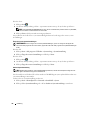 80
80
-
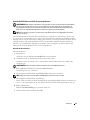 81
81
-
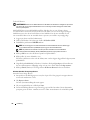 82
82
-
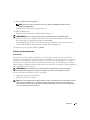 83
83
-
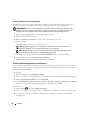 84
84
-
 85
85
-
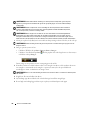 86
86
-
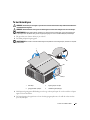 87
87
-
 88
88
-
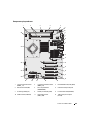 89
89
-
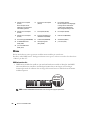 90
90
-
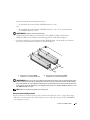 91
91
-
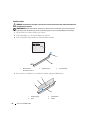 92
92
-
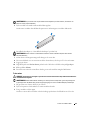 93
93
-
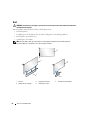 94
94
-
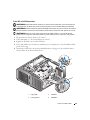 95
95
-
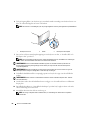 96
96
-
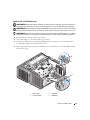 97
97
-
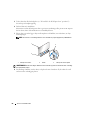 98
98
-
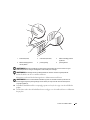 99
99
-
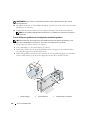 100
100
-
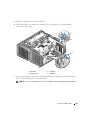 101
101
-
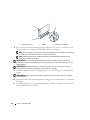 102
102
-
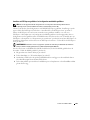 103
103
-
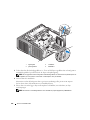 104
104
-
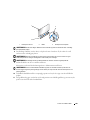 105
105
-
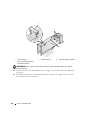 106
106
-
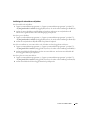 107
107
-
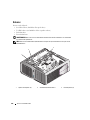 108
108
-
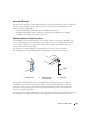 109
109
-
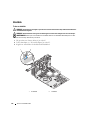 110
110
-
 111
111
-
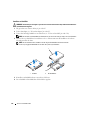 112
112
-
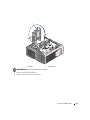 113
113
-
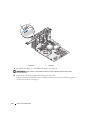 114
114
-
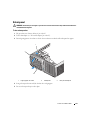 115
115
-
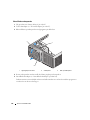 116
116
-
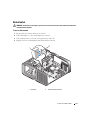 117
117
-
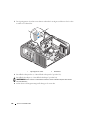 118
118
-
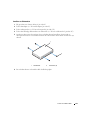 119
119
-
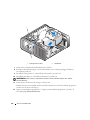 120
120
-
 121
121
-
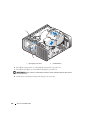 122
122
-
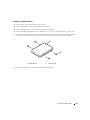 123
123
-
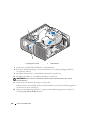 124
124
-
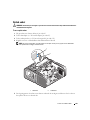 125
125
-
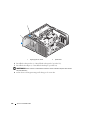 126
126
-
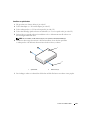 127
127
-
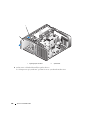 128
128
-
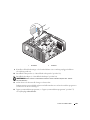 129
129
-
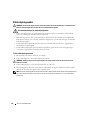 130
130
-
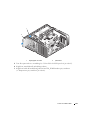 131
131
-
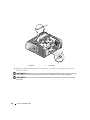 132
132
-
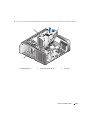 133
133
-
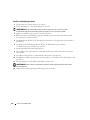 134
134
-
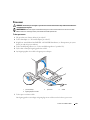 135
135
-
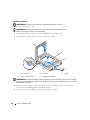 136
136
-
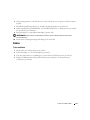 137
137
-
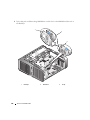 138
138
-
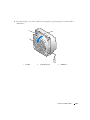 139
139
-
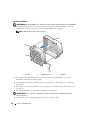 140
140
-
 141
141
-
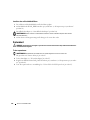 142
142
-
 143
143
-
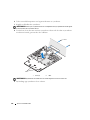 144
144
-
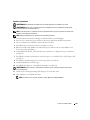 145
145
-
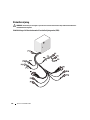 146
146
-
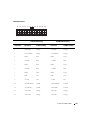 147
147
-
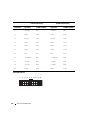 148
148
-
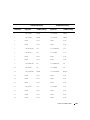 149
149
-
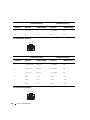 150
150
-
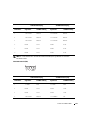 151
151
-
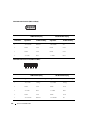 152
152
-
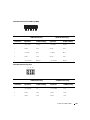 153
153
-
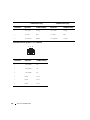 154
154
-
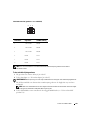 155
155
-
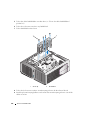 156
156
-
 157
157
-
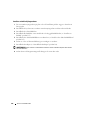 158
158
-
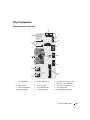 159
159
-
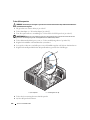 160
160
-
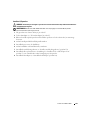 161
161
-
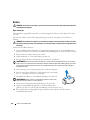 162
162
-
 163
163
-
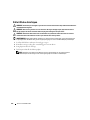 164
164
-
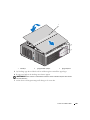 165
165
-
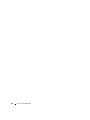 166
166
-
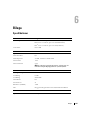 167
167
-
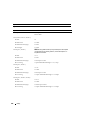 168
168
-
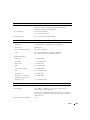 169
169
-
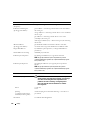 170
170
-
 171
171
-
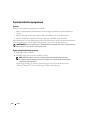 172
172
-
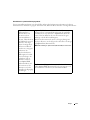 173
173
-
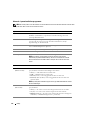 174
174
-
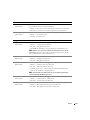 175
175
-
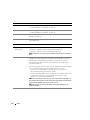 176
176
-
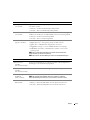 177
177
-
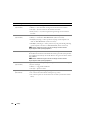 178
178
-
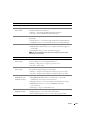 179
179
-
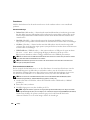 180
180
-
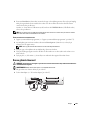 181
181
-
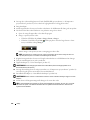 182
182
-
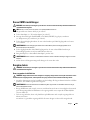 183
183
-
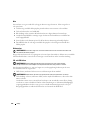 184
184
-
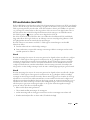 185
185
-
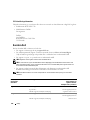 186
186
-
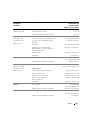 187
187
-
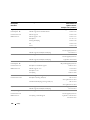 188
188
-
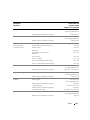 189
189
-
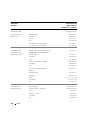 190
190
-
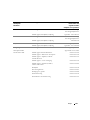 191
191
-
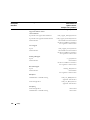 192
192
-
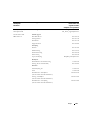 193
193
-
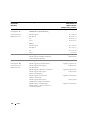 194
194
-
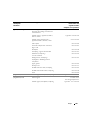 195
195
-
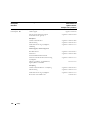 196
196
-
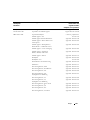 197
197
-
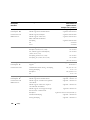 198
198
-
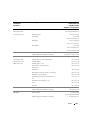 199
199
-
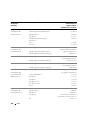 200
200
-
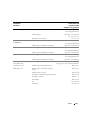 201
201
-
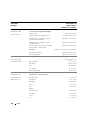 202
202
-
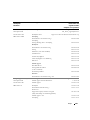 203
203
-
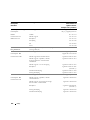 204
204
-
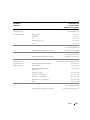 205
205
-
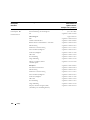 206
206
-
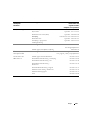 207
207
-
 208
208
-
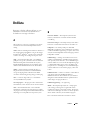 209
209
-
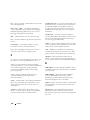 210
210
-
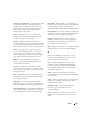 211
211
-
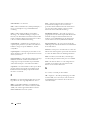 212
212
-
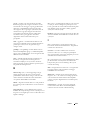 213
213
-
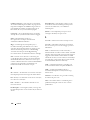 214
214
-
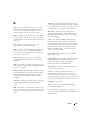 215
215
-
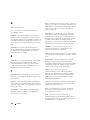 216
216
-
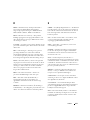 217
217
-
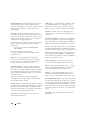 218
218
-
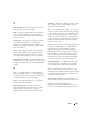 219
219
-
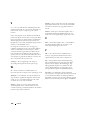 220
220
-
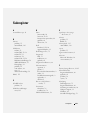 221
221
-
 222
222
-
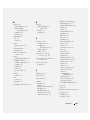 223
223
-
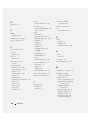 224
224
-
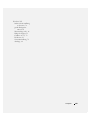 225
225
-
 226
226
Relaterade papper
-
Dell XPS 720 Bruksanvisning
-
Dell Vostro 400 Bruksanvisning
-
Dell Vostro 200 Bruksanvisning
-
Dell Vostro 200 Bruksanvisning
-
Dell XPS 630i Bruksanvisning
-
Dell Dimension 9200C Bruksanvisning
-
Dell Inspiron 531S Bruksanvisning
-
Dell Inspiron 531 Bruksanvisning
-
Dell Dimension E521 Bruksanvisning
-
Dell Dimension C521 Bruksanvisning